Cómo usar la función SI.ND y ESNOD para saber si una celda tiene un error de valor
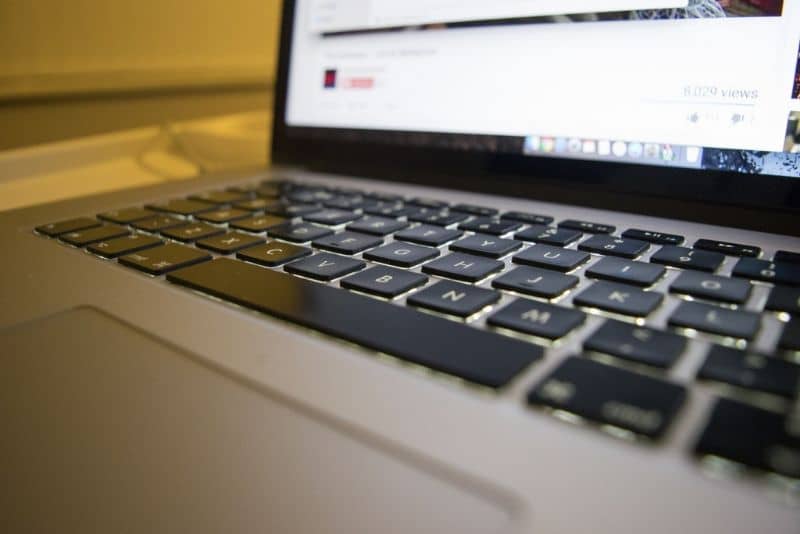
¿Quieres aprender cómo usar función SI.ND y ESNOD para saber si una celda tiene error de valor? Hemos preparado este tutorial en el que te enseñaremos de manera muy breve como usarlas. ¿Te has preguntado qué son y cómo hacer las funciones lógicas en Excel? Bien, ciertamente existen muchas funciones lógicas, desde la función SI hasta SI.ND y ESNOD, de las que te hablaremos a continuación.
Cómo usar la función SI.ND y ESNOD para saber si una celda tiene un error de valor
Tenemos dos útiles funciones que podemos utilizar para mostrar si no se encuentra el resultado de nuestra búsqueda, dichas funciones son SI.ND y ESNOD. La aplicación de cada una puede ser útil dependiendo de cada caso.
Función SI.ND
Proceso para utilizar la función SI.ND sigua con atención los siguientes pasos:
- Ubícate sobre aquella celda en la que se está mostrando el resultado #N/A, utilizando el método que presentaremos a continuación, podrá cambiar el mensaje que aparece cuando haya un error del tipo “no encontrado”.
- Para cambiar el mensaje que aparece en pantalla, vamos usar la función SI.ND, con la que podemos cambiar adecuadamente el desagradable mensaje #N/A, reemplazándolo por otro que sea más acorde a la naturaleza de nuestra tabla.
- En primer lugar debemos indicar el valor de la fórmula, en este caso el valor se relaciona a la función BUSCARV, ya que justamente la función SI.ND mostrará un resultado de falso o verdadero analizando si un valor requerido está o no en la tabla.
Segunda parte
- Será necesario señalar la celda que utilizamos para buscar el contenido en el documento, supongamos que la celda de búsqueda es I7, siendo este el caso, hasta el momento nuestro código iría así SI.ND(BUSCARV(I7.
- De igual modo, seguido al paso anterior es necesario señalar el espacio de trabajo y de búsqueda, para ello señale toda la tabla, supongamos que la tabla abarque desde la columna A, hasta la E, de ser es el caso nuestro código iría así hasta el momento SI.ND(BUSCARV(I7;A:E.
- A su vez, será necesario señalar aquella columna del elemento específico que se busca, suponiendo que tenemos múltiples elementos, será necesario indicar la columna adecuada y el respectivo valor consiguiente, que en este caso será FALSO, supongamos que es la columna número 2, de ser así nuestro código iría SI.ND(BUSCARV(I7;A:E;2;FALSO).
- El último paso sindicar aquel texto que deseamos se muestre cuando el valor sea verdadero, en este caso podría ser “no existen los datos”. De este modo nuestro código quedaría finalmente de la siguiente manera SI.ND(BUSCARV(I7;A:E;2;FALSO);” no existen los datos”).
- Presione Enter, de esta manera cuando se realice una búsqueda y no se encuentre finalmente el resultado, aparecerá el mensaje proporcionado con anterioridad.
Lo cierto es que entre más funciones lógicas aprenda, mejor se verá preparado para usar esta aplicación. Por ejemplo saber usar la función lógica Y (AND) en Excel, también es imprescindible en ciertas ocasiones, a su vez lo es la función la función ESNOD.
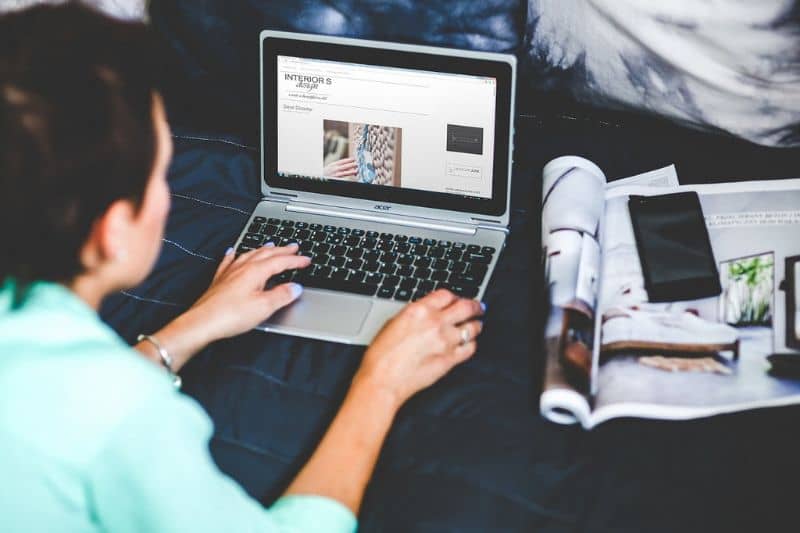
La función ESNOD
Si bien recomendamos mayormente la función SI.ND de Microsoft Excel, la función ESNOD también tiene cierta utilidad, en el caso de que desee emplearla lea la siguiente guía:
- El funcionamiento de la función ESNOD es relativamente similar a SI.ND, en cualquier caso no llega a ser tan eficiente.
- Para utilizar la función ESNOD, seguiremos prácticamente los mismos pasos que con la función SI.ND, por lo cual el código final sería según el ejemplo anterior el siguiente ESNOD(BUSCARV(I7;A:E;2;FALSO).
- A diferencia de la función anterior, con ésta únicamente se mostrará el resultado como Falso.
Como antes mencionamos, para utilizar correctamente esta herramienta ofimática, lo más recomendable es aprender sobre todas las opciones presentes. Por ejemplo la función BASE en Excel es de gran utilidad, especialmente para las bases de datos y es de esas herramientas indispensables.